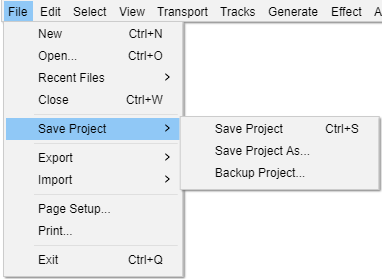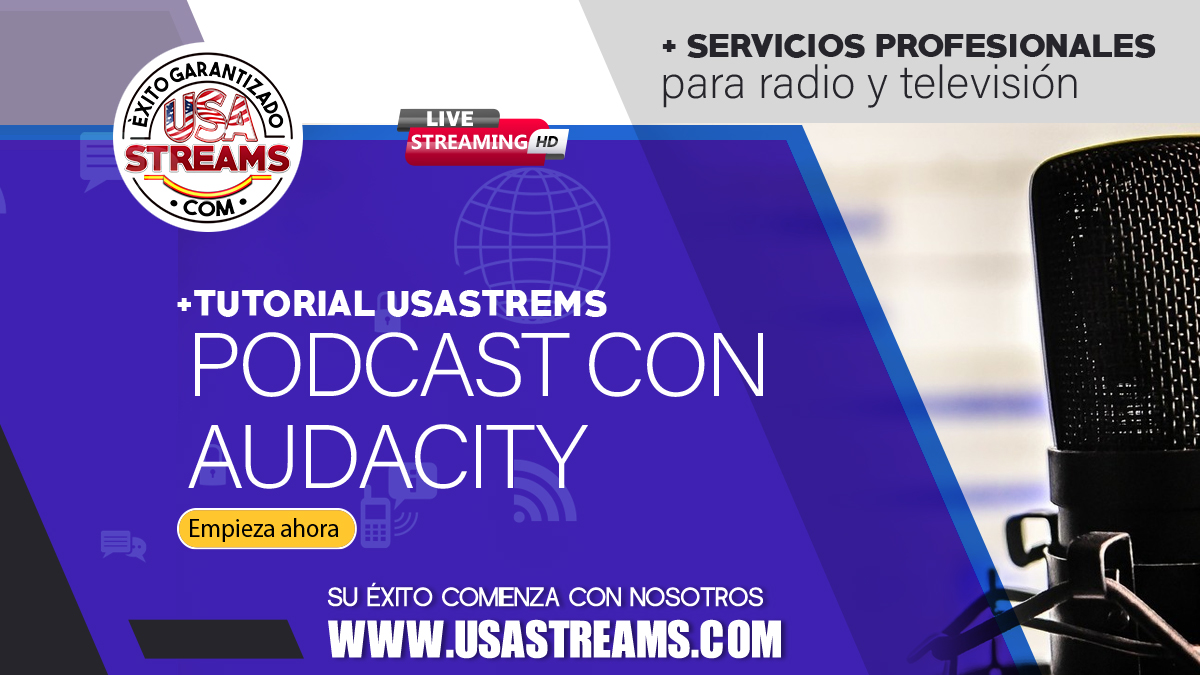
Tus podscast con Audacity
En este post te enseñaremos como hacer tu podscast, existen muchos editores de video sim embargo Audacity es un software que te dará muy buenos resultados.
Una de las razones principales para comenzar a hacer un podcast en Audacity, y no en otro programa de audio, es porque puedes hacer todo lo que la mayoría de los podcasters necesita de manera rápida y sencilla.
Crear un podcast es relativamente fácil; basta con tener un computador, un micrófono y una conexión a Internet de alta velocidad. Sin embargo, el proceso de grabación en los programas puede llegar a ser laborioso para aquellos que apenas comienzan. Y no conocen las herramientas.
No siempre todas las ideas fluyen a la vez y es necesario eliminar, agregar o modificar trozos de la grabación; también sucede que, si los programas se complementan con entrevistas, algunas veces tiene que mejorarse su sonido; o puede ser que la voz del locutor no tenga la fuerza y el tono para convencer a los oyentes, aspectos que es posible mejorar con ciertos trucos.
Los más avanzados querrán agregar efectos musicales y sonoros, melodías, así como mezclarlo todo con la voz para obtener un material más elaborado.
Audacity, un programa muy sencillo y que se consigue gratis en Internet descárgalo aquí. Por lo tanto, ese dinero lo puedes invertir en hardware de calidad, como un micrófono decente, un mejor soporte de micrófono, o incluso tu propio “hosting” para tu sitio web.

Teniendo en cuenta esto, sin duda así no tendrás que acudir a un estudio profesional de audio para grabar sus podcasts, y el resultado será de alta calidad y con las características perfectas para ser difundido .
Si bien es cierto que hay otros softwares de grabación y edición de audio más populares como GarageBand, Pro Tools o Logic Pro, no necesariamente están diseñados para hacerte entender rápidamente cómo hacer un podcast. Por lo general, las interfaces de usuario de estos programas de audio vienen con un montón de herramientas, por lo tanto, el diseño general tiende a ser desordenado y cargado de muchas funciones innecesarias para la producción de podcast.
Los podcast solo necesitan de una buena edición de audio. Ya que, generalmente, solo tienes que cortar, copiar y pegar, colocar clips de sonido, ajustar volúmenes con fundidos y ejecutar efectos de mejora básicos y, ¡listo!
Por esto y más, Audacity es uno de los mejores programas de edición de audio que puedes utilizar para comenzar a hacer tus podcasts.
Ahora que ya sabes por qué hacer un podcast con Audacity, empecemos:
Configuración de entradas y salidas
 1.Configura tu micrófono:
1.Configura tu micrófono:
Entrada y Auriculares o Altavoces = Salida
Para esto, ve a Audacity> Preferencias> Dispositivos y elige tu dispositivo de entrada y salida.
2.Selecciona un Dispositivo de Reproducción :
Para elegir tu micrófono (entrada) y un Dispositivo de Grabación para tus auriculares (salida).
Puedes cambiar tu dispositivo de reproducción para que emita directamente a través del conector para auriculares o la interfaz de audio de tu computadora. Al elegir un micrófono, selecciona la entrada adecuada y elige 1 Entrada (Mono).
Cómo monitorear el audio
El monitoreo del micrófono es fundamental para la grabación de un podcast. Con esto garantizas en el futuro el proceso de edición y mezcla.
Para cambiar el nivel de monitoreo de audio de tu podcast, simplemente ajusta el volumen de monitoreo en la esquina superior derecha del programa.
Ten en cuenta que hay 2 barras deslizantes para ajustar el volumen: (izquierda) la ganancia del micrófono de entrada y (derecha) la ganancia de monitoreo de los auriculares.
Barra de medidor de mezcla
El ajuste de la ganancia de entrada afectará el volumen grabado de la pista de voz, mientras que el ajuste del volumen de monitoreo de los auriculares no tendrá ningún efecto directo en la calidad de la grabación.
Por lo tanto, deberás tener un audio final correctamente grabado.
Cómo crear una nueva pista para grabar
Después de que configures la entrada de micrófono y la salida de auriculares, y ajustes los niveles de volumen de cada uno, es hora de crear una nueva pista y comenzar a grabar tu podcast.
Crear nuevas pistas es simple y puedes agregar todas las que necesites para tu podcast.
- Ve a Pista> Agregar nueva> Pista mono.
Ponle un nombre a tus pistas para mantenerte organizado para la posproducción.
 Cómo guardar un proyecto en Audacity
Cómo guardar un proyecto en Audacity
Para hacer un podcast en Audacity de forma segura, es esencial que guardes tus proyectos durante todo el proceso. Para ello, debes seguir las siguientes instrucciones:
- Navega a Archivo> Guardar proyecto como y elige un nombre para tu proyecto de podcast.
Cómo exportar pistas en Audacity
- Selecciona todas las pistas que deseas exportar.
- Ve a Archivo> Exportar> Exportar varios…
- Elige la ubicación de exportación y el tipo de archivo
- Haz clic en «Exportar» y completa los metadatos relevantes para cada pista.
Bonus tack:
- Te recomendamos el archivo de audio .WAV para grabar la voz de tu podcast.
Hay una serie de configuraciones de exportación para elegir en Audacity. Te recomendamos exportar formatos de archivo sin pérdida de compresión, como WAV, para editarlos y mezclarlos.
- Si quieres tu podcast en MP3, expórtalo como archivo WAV y transfiérelo a ITunes para luego convertirlo a MP3. 😉
Efectos útiles
- Amplificar: cambia el volumen del audio seleccionado. Sirve cuando la grabación se escucha muy suave o si, por el contrario, una parte suena muy duro con respecto a otras.
- Normalizar: si tiene más de una melodía o grabación y quiere mezclarlas, esta herramienta les dará un volumen igual a todas para que suenen por igual, en caso de que una se escuchen más suave que otra.
- Fade in / Fade out: desvanece la grabación para que no haya cambios bruscos entre melodías o para detener o comenzar una grabación con suavidad.
- Compresor: al aplicar este efecto al audio seleccionado, las partes que suenen más alto se suavizarán, manteniendo igual el volumen de las suaves.
Esperamos que este tutorial básico haya sido de utilidad para brindarte la descripción general que necesitabas para poder usar Audacity para podcasting y recuerda en usastreams encuentras el servicio de servidor profesional dedicado para radio y televisión.